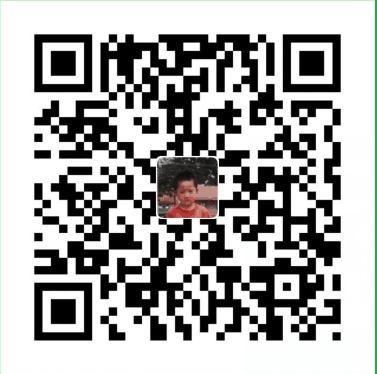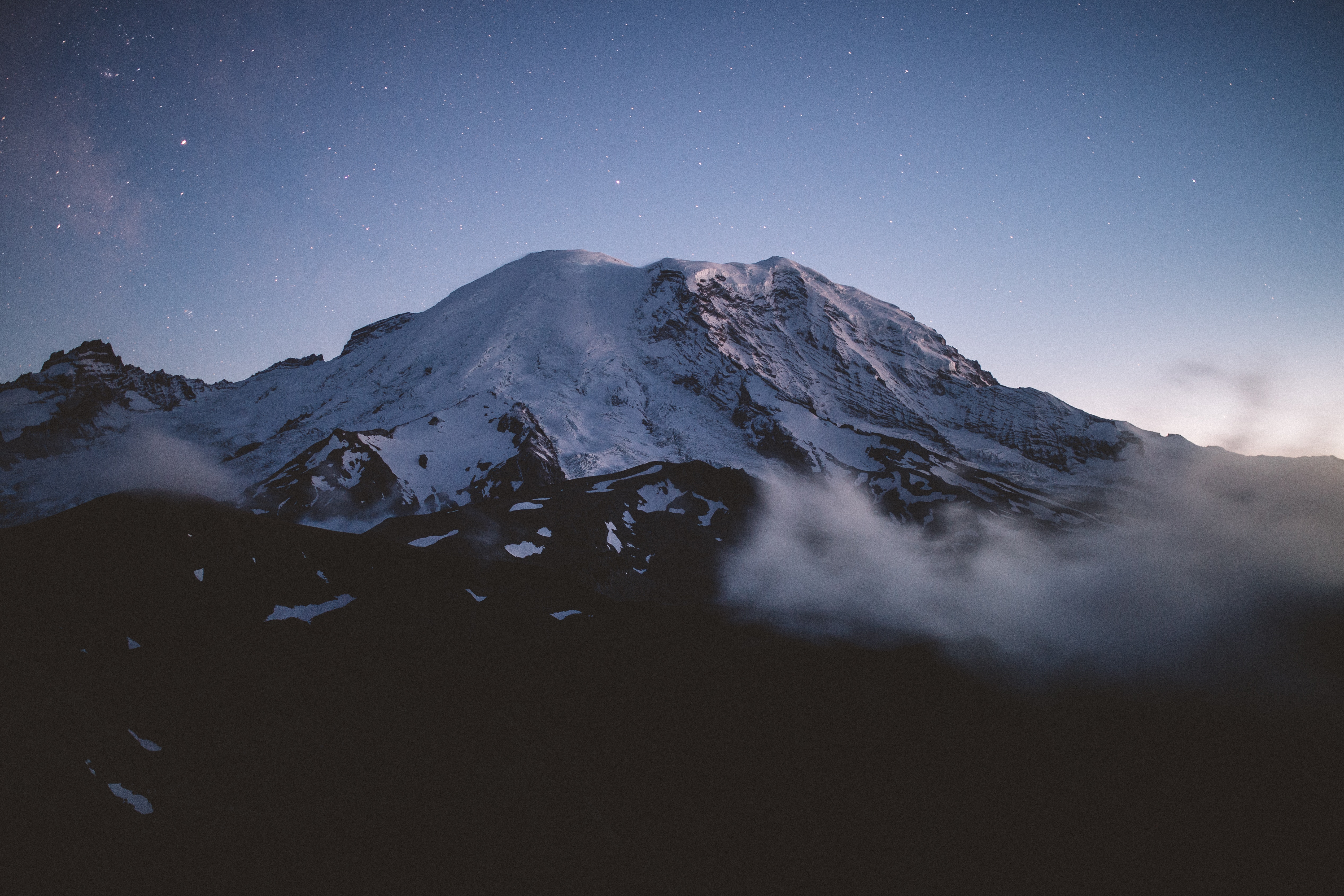前端实训笔记(HTML5+CSS+Javascript)
1 Java的平台
1)JavaSE Java平台的标准版 Java基础+Java高级 –> Client(客户端)架构 Client(客户端)/Server(服务器端)架构
2)JavaEE Java平台的企业版 (互联网程序应用 -> Browser(浏览器)/Server(服务器)架构 ) 数据库 Web开发基础(HTML5 CSS JavaScript…) JSP Servlet SSH框架等
Browser浏览器端的开发 Server服务器端的开发
Web开发基础
HTML5 一个HTML就是一个页面,主要是显示一个网页(页面)的内容
CSS 美化页面,样式
JavaScript 完成页面的动态效果
2 互联网开发的工作流程/原理
浏览器端 服务器端 数据库端
3 HTML
HTML是一种标记语言,HTML的全称:Hypertext Markup Language,超文本标记语言。学习HTML,主要是在学习标记。
HTML负责一个页面的内容,实现页面中的图片、超链接、按钮、列表、输入框等等。
1)创建第一个HTML页面
Java程序:xx.java HelloWorld.java
world文档:xx.doc
记事本文档:xx.txt
html页面:xx.html2)HTML文档的结构
头 <head></head>
体 <body></body>
HTML文档的开始和结束: <html></html>
版本信息:<!DOCTYPE HTML PUBLIC "-//W3C//DTD HTML 4.01 Transitional//EN"> 可以省略的3)标记:是尖括号<>包围的单词,很多标记都是成对出现的,一个是开始标记,一个是结束标记</??>
4)HTML中的专业术语
1)元素:每一对尖括号包围的部分,元素由三部分组成:开始标记、内容、结束标记
2)属性:用来修饰元素内容的,通常属性写在开始标记中5)HTML中的注释:
6)HTML中常用的标记
一、写在头中的标记
(1)<title>标记:设置页面的标题
(2)<meta>标记:a 设置页面自刷新
b 设置页面中文编码
(3)<script>标记:在该标记中主要写JavaScript代码的
(4)<style>标记:写CSS代码的
(5)<link>标记:引入CSS代码的二、写在体中的标记
分类:
行内标记:不会另起一行的标记 <font> <strong> <em>...
块标记:会另起一行的标记 <h1>~<h6> <center> <p>...
###### (###### 1)<h1>~<h6>标记:标题标记,在HTML中设定了6个标题标记,分别为<h1>~<h6>标记,数字越小,级别越高 显示的文字越大,字体都是加粗的效果。
###### (2)<font>标记:用于设置字体、字号(1-7)和颜色
###### (3)<strong>、<b>标记:加粗标记
###### (4)<br/>标记:换行标记
###### (5)<em>、<i>标记:斜体标记
###### (6)<u>标记:下划线标记
###### (7)<center>标记:居中标记
###### (8)空格标记:转移标记的特点是&开始,不用<> 表示一个空格
(9)大于、小于标记:< 小于 >大于
(10)<p>标记:段落标记,段落标记的特点在段前和段后各添加一个空行
(11)<hr/>标记:在页面中画出一条水平线
(12)<div>、<span>标记:div是典型的块标记,span是典型的行内标记
典型在div只会另起一行,span不会另起一行,没有其他功能
div和span常用于一个页面的布局
###### (13)文字列表标记
①无序列表 <ul> <li>
②有序列表 <ol> <li>
###### (14)超链接、图片标记
① 超链接:<a>标记
属性:href=""超链接的跳转地址
target=""超链接的跳转方式 _self本页面内部发生跳转的方式(默认)
_blank 新页面发生页面跳转的方式
② 图片:<img>标记
属性:src=""所显示的图片名称
width="" 设置图片的宽度
height="" 设置图片的高度
title=""设置鼠标指向图片时显示的标题
(alt=""不建议用,有的浏览器不支持)
border=""设置图片的边框
③图片热点分割技术(将一张图片进行分割):<map>标记
<area>分割的区域
shape="" 分割区域的形状 (rect矩形 circle圆)
coords="" 分割区域的坐标(左上,右下的坐标值 圆心,半径)
④返回页面顶部 href="#top"
###### (15)表格标记
<table>标记:表示表格的开始和结束
<tr>标记: 行
<td>标记:列
<caption>标记:表格的标题,存在于表格的正上方
(写在table标记里,第一个tr的上面)
属性:
border="":设置表格的边框
cellspacing="":表格中行列之间的空隙(0~)
width="" :设置表格的宽度
height="" 设置表格的高度
align="" 水平对齐方式 left左对齐 center居中对齐 right右对齐
(在table标记中使用,让表格整体的左,中,右对齐
在tr标记中使用,让这一整行的内容左,中,右对齐
在td标记中使用,单独让一个单元格的内容左,中,右对齐
)
valign=""垂直对齐方式 top顶部对齐 middle居中对齐 bottom底部对齐
(valign只能用在tr或者td中,不能在table标记中使用)
表格的跨行和跨列
跨行:从上往下垂直方向合并单元格 属性:rowspan="数字" 数字表示跨几行
跨列:从左往右水平方向合并单元格 属性:colspan="数字" 数字表格跨几列
<marquee>标记:能够将标记中的内容做成漂移的效果(16)表单标记
表单:一个表中列出的很多单项,这些列出的单项可用于收集用户的信息。
比如输入框,单选按钮,多选按钮等都是表单中的单项。
表单的标记:<form>
表单中的单项分类:
一、input标记系列
①单行文本框 type="text"
②单行密码框 type="password"
③单选按钮 type="radio"
④多线按钮 type="checkbox"
⑤文件域 type="file"
⑥提交按钮 type="submit"
⑦重置按钮 type="reset"
⑧普通按钮 type="button"
⑨图片域(按钮) type="image" 在表单中借助于input标记显示图片,
该图片具有和提交按钮相同的功能
⑩隐藏域 type="hidden" 隐藏域用于将数传递给服务器端,
但是不想在页面中看到
input标记中的常用属性:
type=""属性:
name=""属性:
value=""属性:
checked=""属性:只对type="radio"和"checkbox"起作用,设置单选或者多选
按钮是否处于被选中状态
disabled=""属性:设置表单中的单项为不可用,灰色状态。
赋值的内容disabled="disabled"
maxlength=""属性:只对type="text"和"password"起作用,设置输入
文字的个数
二、非input标记系列
①下拉列表框
<select>标记:表示下拉列表框的开始和结束
<option>标记:下拉列表框中每一个列表项
属性:
name="" :写在<select>标记中
value="":写在<option>标记中
selected="":设置下拉列表框默认选择的列表项
selected="selected"
size=""设置列表框中显示的选项数量
②多行文本域
<textarea>标记
属性:
name="":
cols="":设置列数(宽度)
rows="":设置行数(高度)
disabled=""设置不可应
CSS样式:设置多行文本域的大小不可调节
sytle="" resize:none大小不可调节
color:red 字体颜色为红色4 HTML5
在HTML4版本上提供了更多,功能更加强大的标签,H5可以充分满足Web应用多元化的需求,通过使用H5,开发人员
可以很轻松地在网页中实现音频、视频的嵌入,动画效果,表单自动验证等。
如果不用H5新增的这些强大标签,要实现上述那些功能,需要第三方插件或者JavaScript,或者大量代码才能实现。
H5对音频,视频,地理定位等功能的良好支持,直接决定了在移动设备的Web应用,和游戏方面。
4.1 检查浏览器对HTML5支持
浏览器是否支持
4.2 HTML5页面的结构
相对于HTML4比,语法结构更加简便了。
(如:版本信息,meta标记等)
5、HTML5的表单
<fieldset>标记:可以将表单中的内容分组
<legend>标记:分组后的表单定义标题5.1 新的input标记中的类型
1)type=”email”类型 输入框,该输入框用于输入电子邮件地址。
如果在输入框输入的内容不符合电子邮件的格式,
提交表单时会给出错误提示
multiple=””属性:如果值为true,该输入框允许用户输入多个电子邮箱,用
逗号隔开
2)日期时间类型
H4中通常通过第三方JavaScript插件来提供日期输入界面
H5中定义如下类型就可在页面中生成一个日期时间类型的输入框
type="time" 时间
type="datetime"
type="datetime-local"
type="date" 日期/天
type="week" 星期
type="month" 月份3)range类型
在页面中生成一个滑块,通过移动该滑块,选择值
type="range"
属性:min="" 设置滑块的最小值
max="" 设置滑块的最大值4)search类型
在H5中,当一个input标记的类型设置为search时,该输入框用于输出查询的关键字
说明:search类型的input标记和text类型的input标记相似,可以正常接收输入
的字符串信息。
但是也有区别,区别是search类型input标记,在输入内容后显示叉号,点击
叉号会清空输入的内容。
5)number类型
是一个数字类型的文本输入控件。number类型的输入框只允许输入数字类型的内容
6)url类型
生成一个只允许输入网址格式的输入框
5.2 H5中新增的input标记的属性
1)autofocus=””属性
该属性主要用于设置在页面加载完毕后,页面中控件是否自动获取焦点。
所有的input标记都支持autofocus属性,属性的值为true,自动获得焦点,
如果值为false,不自动获取焦点(浏览器兼容问题,不写)2)pattern=””属性
该属性主要用于设置正则表达式,以便对输入的内容进行自定义验证。
正则表达式语法:以^开始 以$结束
- 表示匹配零次到多次
- 表示匹配一次到多次(至少有一次)
[]中括号表示匹配括号中一个字符 范围描述
例子:[0-9a-zA-Z]
{}大括号用于限定匹配次数
例如{n}表示匹配n个字符
{n,}表示至少匹配n个字符,n到多个
{n,m}表示至少n个,做多m个。 n到m个,范围3)placeholder属性
该属性用于设置输入框中默认显示的内容。
当在输入框中输入内容后,该提示内容消失;当清空输入框输入的内容时,
该提示内容又显示了。4)required属性
该属性主要用于设置输入框是否必须输入信息(检测是否为空)
如果required的值为true,提交表单时输入框不允许为空
如果required的值为false,提交表单时输入框允许为空
5)min属性和max属性
这两个属性主要用于数值类型或者日期类型的input标记
用于限制输入框所能输入的数值范围6)step属性
该属性主要用于数值型或日期类型的input标记,用于设置每次输入框内数值
的增加或减小的变化量。7)novalidate属性
该属性用于表单设置不验证
novalidate="true"6 JavaScript技术
互联网开发 Browser(浏览器) / Server(服务器)
(html css JavaScript) Servlet技术 SSH M框架等技术
1)概念:
JavaScript是一种在浏览器端运行的脚本语言,有自己的语法,JavaScript是写在html页面中。
2)功能:
(1)数据验证
(2)动画效果
(3)浏览器的版本,类型等
(说明:JavaScript实现的任何功能都是在函数里完成的)
3)体验神奇的JavaScript
(1)直接嵌入式写法
将JavaScript代码写在html里的
(2)文件调用式写法
将JavaScript代码写在.js文件里,在html页面中引入.js文件
4)获取标签对象
document是JS中提供的内置对象
document.getElementById(); 根据id的值获取body体中的标记
声明变量,js是一种弱类型的语言,声明变量统一用var类型
java: int age=20;
double d=3.14;
char c='男';
String name="张三";
System.out.println(age);
javascript: var age=20;
var d=3.14;
var c='男';
var name="张三";
alert(age);Web开发–>互联网开发–>Browser/Server
Web开发基础
HTML5 – 页面的内容(
JavaScript
1)写法
(1)直接嵌入式写法
(2)文件调用式写法
2)获取标签对象
document.getElementById()
xx.style 获取css样式
xx.value 获取具有value属性标记的值
xx.innerHTML 获取没有value鼠标标记的值(<div> <span> <h1> <p>..) 7 HTML5关于多媒体的应用
HTML在诞生的时候,完全是静态的世界。
HTML4只能通过第三方插件(JavaScript jquery等),能够在页面中支持音频、视频等
HTML5,只需要浏览器是支持HTML5技术的,就可以不借助于任何的第三方插件,直接用标记实现音频,视频。
7.1)视频
<video>标记是用于显示视频的
属性: src="" 将要播放视频的路径/名称
autoplay="" 在页面加载完毕后是否自动播放
width="" height="" 设置大小,只适用于视频<video>标记
controls="" 该属性用于在页面播放器面板上,显示控制按钮工具栏
poster="" 在点击视频播放之前,显示的内容
(注意:去掉autoplay=""属性。如果不去掉,页面加载完直接自动
播放视频,看不到播放前的内容了)7.2)音频
<audio>标记是用于显示音频的 属性:src=""
autoplay=""
controls=""7.3)error属性
多媒体在加载读取的时候如果出现了错误,用error提示错误
(onclick="" ondblclick="" onmouseover="" onmouseout="")
事件监听 onerror="" 监听多媒体播放中出现的错误
error.code获得错误代码号 如果代码号为4,是视频播放的格式不正确7.4)networkState属性
该属性用于返回加载媒体文件的网络状态
事件监听 onprogress="" 浏览器在加载视频/音频时触发的事件监听
video.networkState属性的返回值1)等于1 表示媒体加载成功,等待播放请求
2)等于2 表示正在加载媒体信息
7.5)H5中多媒体播放的方法
load()方法:该方法用于重新加载待播放的媒体文件。
play()方法:该方法用于播放媒体文件
pause()方法:该方法用于暂停播放的媒体文件7.6)H5中多媒体的事件
onerror="" 该事件监听多媒体播放中出现的错误
onprogress="" 该事件监听浏览器在加载多媒体时的触发
ontimeupdate="" 当前播放时间改变,正常播放、快进、拖动播放进度条都会
触发该事件
currentTime获取已经播放的时长
duration 获取总时长
Math.floor(number) 取小于或者等于参数的最大整数
8 HTML5中的图像和动画
一、图像
H5中实现了绘画操作,主要是依赖<canvas>标记以及canvas相关的属性和方法
<canvas>从字面上理解是画布的意思,在页面中就相当于在网页中添加了一块画布
属性:sytle="" 添加css样式,给画布添加边框,画布的背景色
width=""
height="" 设置画布区域的大小8.1 一个简单的canvas画图实例
(在画布中画一个矩形)
getContext("2d") ---> 获得2d类型的画笔,该画笔画平面图形
strokeRect(x,y,width,height) -->画一个矩形8.2 使用路径画图
H5中路径是绘图的基础,使用路径画图主要是绘制一些基本的线条、曲线等。
(1)使用moveTo、lineTo画线
moveTo(x,y) 绘制直线的起始坐标
lineTo(x,y) 结合moveTo一起使用,绘制直线的终点坐标
stroke() 结合moveTo和lineTo一起使用,该方法是将定义好的轨迹在画布上绘制并展示(2)使用arc方法画弧形
arc(参数1,参数2,参数3,参数4,参数5,参数6)
参数1:表示绘制弧形曲线圆心的横坐标
参数2:表示绘制弧形曲线圆心的纵坐标
参数3:表示绘制弧形曲线的半径
参数4:表示绘制弧形曲线的开始弧度
参数5:表示绘制弧形曲线的结束弧度
弧度=(Math.PI/180)*度
Math.PI=3.141592653589793
参数6:表示绘制弧形曲线的方向,该参数为布尔类型的值;
如果为true时,按照逆时针方向绘制弧形
如果为false,按照顺时针方向绘制弧形
stroke() 该方法按照设定好的轨迹在画布上绘制并展示出来
所以arc方法使用后,记得使用stroke方法。8.3 图形操作
1)图形样式的设置
fillStyle=""属性: 设置画笔的样式(css样式,一个图案,一个渐变)
fillRect(x,y,width,height)方法:填充一个矩形(矩形实心)
strokeStyle=""属性:和fillStyle用法相同
strokeRect(x,y,width,height)方法:画一个矩形(矩形空心)
clearRect(x,y,width,height)方法:清除指定矩形区域2)渐变图形
渐变在网页设计中是经常用到的一种技术手段,指的是图形填充颜色从一种颜色逐渐的转变为另一种颜色
HTML5中实现渐变的两种方式:线性渐变和径向渐变。
(1)线性渐变
指的是点到点之间的渐变。
在HTML5中通过createLinearGradient方法实现的。
createLinearGradient(参数1,参数2,参数3,参数4)
参数1:渐变起始点的横坐标
参数2:渐变起始点的纵坐标
参数3:渐变终止点的横坐标
参数4:渐变终止点的纵坐标
addColorStop(参数1,参数2)设置渐变颜色及渐变度的方法
参数1:该参数是一个浮点类型的值,范围0.0到1.0之间,表示渐变的开始点和结束点
的一部分。参数1的值为0对应开始点,如果为1.0,对应的是结束点
(0.0对应上述方法的参数1和参数2
1.0对应上述方法的参数3和参数4
)
参数2:渐变使用的颜色(2)径向渐变
指的是以圆心为起点,沿圆形半径方向向外扩散方式逐渐改变颜色
createRadialGradient(参数1,参数2,参数3,参数4,参数5,参数6);
参数1:渐变开始圆的圆心横坐标
参数2:渐变开始圆的圆心纵坐标
参数3:渐变开始圆的半径
参数4:渐变结束圆的圆心横坐标
参数5:渐变结束圆的圆心纵坐标
参数6:渐变结束圆的半径3)图形坐标的变换
(1)坐标平移
指的是将默认坐标系的原点,沿x轴方向或y轴方向移动指定单位的长度。
translate(x,y)
参数x:为沿x轴方向位移的长度
参数y:为沿y轴方向位移的长度(2)坐标放大
指的是将图像沿x轴方向或者y轴方向放大的倍数
scale(x,y);
参数x:沿x轴方向放大的倍数
参数y:沿y轴方向放大的倍数
注意:使用scale方法,如果参数值是大于1的图形将被放大,如果参数值
是小于1的图形将被缩小(3)坐标旋转
指的是以原点为中心,将图形旋转指定的角度。
rotate(angle)
参数angle表示旋转的弧度,angle如果为正值,图形按照顺时针旋转
如果angle的值为负值,图形按照逆时针旋转
弧度=(Math.PI/180)*度4)绘制图片
drawImage(参数1,2,3) 直接绘制图片
参数1:哪张图片
参数2和3:将图片画在画布上的坐标位置
drawImage(参数1,2,3,4,5) 绘制缩放图片
参数1:哪张图片
参数2和3:将图片画在画布上的坐标位置
参数4和5:将图片画在画布上的宽度和高度
drawImage(参数1,2,3,4,5,6,7,8,9)
参数1:哪张图片
参数2和3:图片被绘制部分的坐标
参数4和5:图片被绘制部分的宽度和高度
参数6和7:将图片画在画布上的坐标位置
参数8和9:将图片画在画布上的宽度和高度5)绘制文字
fillText("",x,y)
strokeText("",x,y)6)制作动画
setInterval(参数1,参数2)
参数1:设置要执行的绘图函数
参数2:设置时间间隔,单位毫秒功能:按照设置的时间间隔,反复执行参数1中的函数